Aby połączyć się z dyskami sieciowymi, przeglądać bezpieczne witryny i zasoby CSU/CLA, użytkownicy komputerów Mac muszą połączyć się z Pulse Secure, niezależnie od tego, czy jest to komputer stacjonarny, czy nawet urządzenie wydane przez CLA. Jednak niektórzy użytkownicy mogą uznać Pulse Secure za nieprzydatne, ponieważ mają problemy z połączeniem, ponieważ zawsze zacina się na komunikatach „łączenie” lub „oczekiwanie na połączenie”. Prowadzi ich to do odinstaluj Pulse Secure Mac i przełączyć się na inne aplikacje.
Aby dowiedzieć się, jak usunąć Pulse Secure lub odinstaluj niechciane aplikacje z komputera Mac, ten artykuł pomoże Ci w tym, jak.
Spis treści: Część 1. Gdzie Pulse jest bezpieczny na komputerze Mac?Część 2. Jak ręcznie odinstalować Pulse Secure na komputerze Mac?Część 3. Jak całkowicie odinstalować Pulse Secure na komputerze Mac?Część 4. Wniosek
Część 1. Gdzie Pulse jest bezpieczny na komputerze Mac?
Na komputerze Mac aplikację Pulse Secure (obecnie znaną jako Ivanti Secure Access) można znaleźć w kilku miejscach, w zależności od tego, co chcesz zrobić:
1. Folder aplikacji: Aby otworzyć aplikację Spotlight, naciśnij kombinację klawiszy „Spacja” + „Command”. Następnie wpisz „Pulse Secure”, aby uzyskać dostęp do nowego okna, i kliknij OK.
2. Pasek menu: Po zainstalowaniu klienta Pulse Secure na pasku menu w prawym górnym rogu ekranu zwykle pojawia się ikona. Ikona przypomina małą tarczę lub ikonę sieci. Stąd możesz uruchomić aplikację, połączyć lub rozłączyć sieci VPN lub skonfigurować ustawienia.
3. Preferencje systemowe: Jeśli skonfigurowałeś Pulse Secure jako sieć VPN, możesz ją zobaczyć na liście dostępnych połączeń sieciowych.
4. Lokalizacja odinstalowywania: Aby odinstalować aplikację Pulse Secure, może być konieczne skorzystanie z narzędzia Odinstaluj Pulse Secure, które może znajdować się również w folderze Aplikacje.
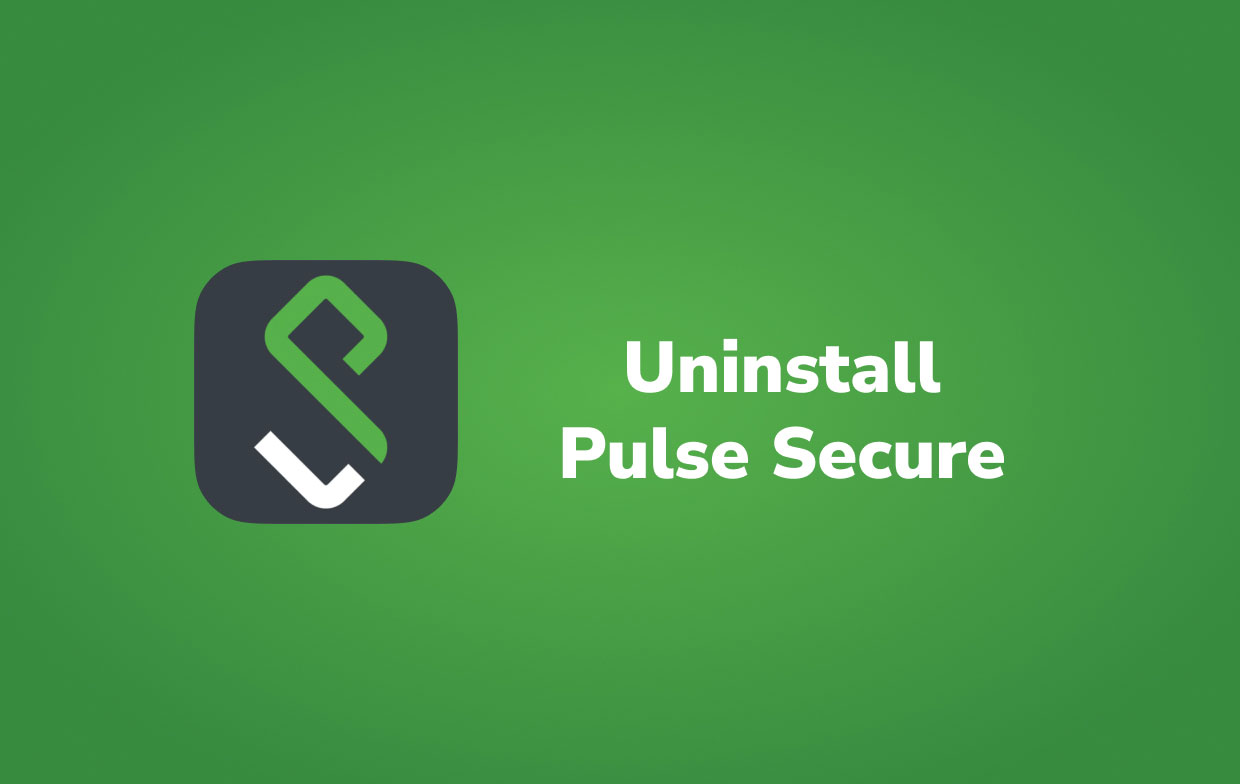
Dlaczego warto odinstalować Pulse Secure dla komputerów Mac?
Dlaczego więc ludzie chcieliby odinstalować Pulse Secure na Macu? Pulse Client 9.0.X to zdecydowanie najnowsza wersja, która została ulepszona w celu poprawy wydajności w macOS Big Sur. Niektórzy klienci nie mogli pobrać zaktualizowanej wersji za pomocą instalatorów Pulse Secure, chyba że najpierw odinstalowali Pulse Client 5.0 lub wcześniejsze wersje oprogramowania.
Jeśli masz problemy z używaniem Pulse Secure lub po prostu nie działa on na komputerze Mac, przeczytaj ten krótki przewodnik, aby dowiedzieć się, jak całkowicie usunąć klienta Pulse Secure VPN.
Część 2. Jak ręcznie odinstalować Pulse Secure na komputerze Mac?
Ponieważ klient Pulse Secure wymaga dostosowania opcji zabezpieczeń, zdecydowanie zalecamy odinstalowanie aplikacji Pulse Secure na komputerze Mac z urządzenia za pomocą profesjonalnej aplikacji Uninstaller.
Alternatywnie, jeśli nie masz zaawansowanych umiejętności obsługi komputera, możesz usunąć Pulse Secure na komputerze Mac, postępując zgodnie z poniższymi instrukcjami. Dzięki tej metodzie możesz być zmuszony do robienia wszystkiego ręcznie i samodzielnie. Aby lepiej Cię poprowadzić, przeczytaj poniższe wskazówki.
- Korzystanie z Activity monitor programu, zatrzymaj Pulse Secure i wszelkie działające w tle wątki > Uruchom Finder > przejdź do Zastosowania > Znajdź Pulse Secure > Usuń Pulse Secure do Kosza z folderu Aplikacje.
- Uruchom menu Findera > kliknij Go > Przejdź do folderu > Enter
~/Library/Application/Support/Pulse Secure/. - W tych folderach poszukaj wszystkich danych związanych z Pulse Secure, plików tymczasowych i plików pobierania wstępnego:
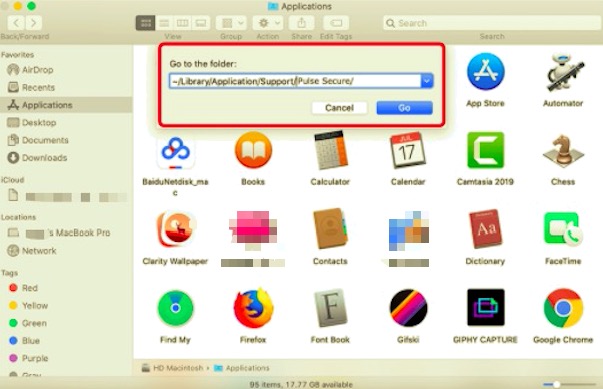
Caches,Application State,Application Support,Containers,Frameworks,Preferences,Logs,Saved,WebKit
- Aby zakończyć dezinstalację Pulse Secure na Macu, przeciągnij elementy związane z Pulse Secure do Kosza > Opróżnij Kosz i uruchom ponownie Maca.
Część 3. Jak całkowicie odinstalować Pulse Secure na komputerze Mac?
Wiele klientów VPN i rozszerzeń przeglądarki w systemie macOS jest odpornych i trudnych do całkowitego odinstalowania. Jednym z najbardziej typowych problemów z systemem MacOS powodowanych przez Pulse Secure jest to, że nawet jeśli usuniesz Pulse Secure z komputera Mac przy użyciu standardowego podejścia, może on nadal pojawiać się w Menu. Jeśli wybierzesz jego ikonę, oprogramowanie uruchomi się automatycznie.
PowerMyMac może ci w tym pomóc. Jego App Uninstaller może całkowicie odinstalować Pulse Secure, oszczędzając ci bólu głowy związanego z nadążaniem za resztkami Pulse Secure. PowerMyMac skanuje macOS, znajdując i usuwając wszystkie osieroconych śmieci Pulse Secure, korzystając z najnowszej metodologii Mac App Cleaning.
Przeczytaj poniższe instrukcje, aby odinstalować Pulse Secure na macOS Big Sur.
- Najpierw pobierz, zainstaluj i uruchom program.
- Kliknij Deinstalator aplikacji narzędzie i naciśnij SCAN. Poczekaj, aż procedura skanowania się zakończy.
- Zainstalowane aplikacje pojawią się po prawej stronie po przeskanowaniu. W polu wyszukiwania wpisz nazwę Pulse Secure. Powiązane pliki i foldery aplikacji pojawią się poniżej, gdy ją wybierzesz.
- Wybierz wszystkie pliki pomocy, które chcesz usunąć. Po dwukrotnym sprawdzeniu danych wybierz CZYSZCZENIE aby wyeliminować każdy z zaznaczonych plików.
- Po zakończeniu operacji pojawi się komunikat „Czyszczenie ukończone”, informujący o zakończeniu usuwania danych.

Część 4. Wniosek
Cała strona omawiała, jak odinstalować Pulse Secure na Macu. W przeciwieństwie do automatycznego usuwania, ręczne podejście zajmuje więcej czasu, ponieważ lokalizuje wszystkie pozostałości indywidualnie w różnych folderach i lokalizacjach.
Zamiast robić to samemu, wolą skorzystać z pomocy profesjonalnego narzędzia lub aplikacji, które wykonają zadanie za nich. PowerMyMac pomaga usuwać niechciane aplikacje i wymaga tylko kilku kliknięć, aby zakończyć całą procedurę.
Skanuje cały system w poszukiwaniu możliwych aplikacji, które chcesz usunąć, a następnie automatycznie wykrywa wszystkie pozostałości i pliki usług każdej aplikacji, co jest bardzo pomocne, dzięki czemu nie musisz ich znajdować jeden po drugim. Pomoże to zapewnić, że proces jest bezpieczny i godny zaufania dla Twojego urządzenia.



